Le commentaire n'a pas pu être publié sur YouTube
YouTube est la plate-forme de partage de vidéos la plus populaire, cependant, l'interaction sur le site Web se limite principalement aux commentaires sur les vidéos. Imaginez si ce petit privilège est également blessé et que votre commentaire ne parvient pas à être publié sur YouTube(comment fails to post on YouTube) . Si vous rencontrez ce problème, lisez cet article pour la résolution.
Le commentaire n'a pas pu être publié sur YouTube
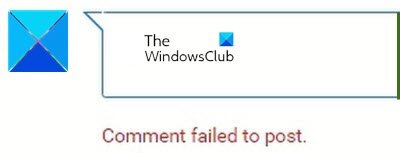
Ce problème peut avoir de nombreuses causes, notamment des bloqueurs de publicités, la détection de spam, des problèmes de navigateur, des problèmes de serveur, etc. vous obtenez l'erreur Le commentaire n'a pas pu être publié(Comment failed to post) . Dans un autre cas, en essayant de modifier votre commentaire, le commentaire disparaîtrait.
- Désactiver les bloqueurs de publicités
- Désactivez les extensions sur votre navigateur ou ouvrez le navigateur en mode InPrivate/InCognito
- Lire la vidéo pendant quelques secondes
- Supprimer(Delete) le cache du navigateur et les fichiers de cookies
- Désactivez le VPN et les proxys sur votre système
- Déconnectez-vous et connectez-vous à YouTube
Pour résoudre l'erreur Impossible de publier le commentaire sur YouTube(Comment failed to post on YouTube) , essayez les solutions suivantes dans l'ordre :
1] Désactiver les bloqueurs de publicités
Les bloqueurs de publicités sont vos ennemis. La plupart des sites Web limitent leurs fonctionnalités aux systèmes utilisant des bloqueurs de publicités. C'est la même chose avec YouTube . Puisqu'ils gagnent des publicités, ils empêchent l'accès à de nombreuses fonctionnalités pour les systèmes et les navigateurs utilisant des bloqueurs de publicités. Désactivez les adblockers et voyez.
2] Désactivez les extensions sur votre navigateur ou ouvrez le navigateur en mode InPrivate/InCognito

De nombreuses extensions de votre navigateur, en particulier celles associées à la sécurité et au blocage des publicités, limiteront les fonctionnalités des sites Web, l'une d'entre elles étant le cas en discussion. Ainsi, supprimez ces extensions(remove such extensions) au moins temporairement pour isoler le boîtier.
Si vous n'êtes pas sûr des extensions à désactiver, vous pouvez essayer d'ouvrir le navigateur en mode InPrivate ou InCognito pour en isoler la cause.
3] Jouez la vidéo pendant quelques secondes
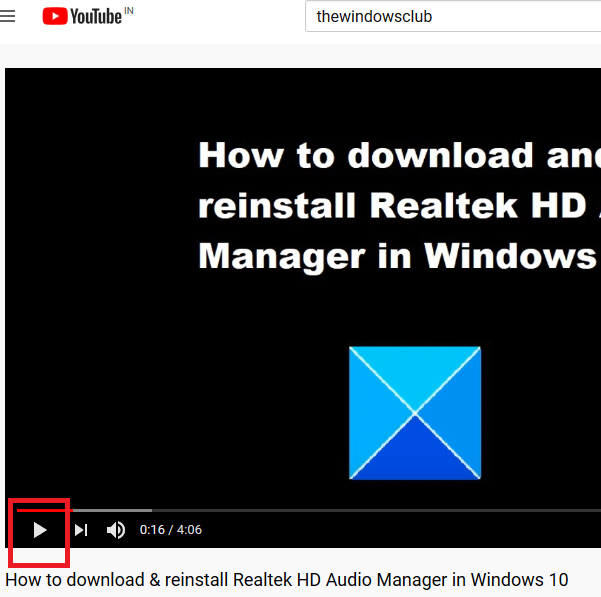
Tout comme avec d'autres plateformes de médias sociaux, les spammeurs existent également pour YouTube . Ils essaient de publier des liens dans la section des commentaires des vidéos populaires ou essaient de spammer autrement. Cela se fait généralement via des bots.
Pour dissuader ces robots de spammer les vidéos, YouTube peut vous interdire de commenter à moins que vous n'ayez lu la vidéo pendant quelques secondes. Essayez donc de lire la vidéo pendant quelques secondes pour surmonter ce blocage.
4] Supprimer(Delete) le cache du navigateur et les fichiers de cookies

Les fichiers de cache(Cache) et de cookies sont des données stockées hors ligne, ce qui contribue à augmenter la vitesse de chargement des sites Web. Cependant, si le cache ou les fichiers de cookies associés à un certain site Web ou à une certaine page Web sont corrompus, vous pouvez rencontrer des problèmes pour charger ce site Web ou utiliser certaines fonctionnalités de ce site Web, comme dans le cas expliqué avec YouTube dans cet article. Dans une telle situation, vous pouvez supprimer le cache et les fichiers de cookies(delete the cache and cookie files ) associés à YouTube et redémarrer votre navigateur.
5] Désactivez le VPN(Disable VPN) et les proxys sur votre système

Les(Online) sites Web de streaming en ligne comme YouTube et Netflix ont un contenu restreint par emplacement. De nombreux utilisateurs tentent de contourner ces restrictions en utilisant des VPN(VPNs) ou des proxys, un acte fortement déconseillé par YouTube et contraire à ses politiques. Si le site Web découvre la même chose, il vous empêchera d'utiliser sa fonctionnalité et vous risquez de rencontrer l'erreur Le commentaire n'a pas pu être publié sur YouTube(Comment failed to post on YouTube) .
Ainsi, il est conseillé de désactiver tout VPN ou proxy lors de l'utilisation de YouTube . La procédure pour désactiver les proxys est la suivante :
Cliquez(Click) sur le bouton Démarrer(Start) et accédez à Paramètres> Réseau et Internet> Proxy .
Sous Configuration manuelle du proxy, (Manual)désactivez(OFF) le commutateur pour utiliser(Use) un serveur proxy.
CONSEIL(TIP) : Abonnez-vous à la chaîne YouTube TheWindowsClub(TheWindowsClub YouTube Channel) ici.
6] Déconnectez-vous et connectez-vous à YouTube
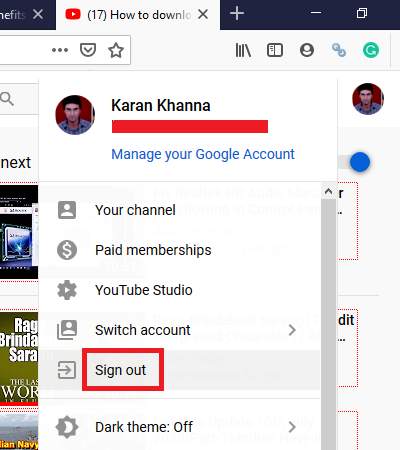
Parfois, la solution à un problème très difficile est simple et ici, il peut s'agir simplement de se déconnecter et de se reconnecter à YouTube .
Pour vous déconnecter, cliquez sur l'icône de votre nom dans le coin supérieur droit et sélectionnez Déconnexion(Sign-out) . Reconnectez-vous ensuite à YouTube comme vous le feriez habituellement.
J'espère que cela a aidé à résoudre votre problème.
Related posts
Comment fusionner plusieurs playlists sur Spotify and YouTube Music
Comment utiliser YouTube Analytics pour vérifier les performances du canal
Best YouTube Alternatives pour les créateurs
Comment transférer des abonnements YouTube d'un compte à un autre
Comment découvrir de nouveaux canaux sur YouTube
Comment télécharger et partager YouTube video en privé
YouTube ne se connecte pas à AdSense; Error AS-08, AS-10 OR 500
Best YouTube Extensions pour Google Chrome pour améliorer l'expérience
Comment télécharger YouTube playlist vidéos à la fois en utilisant ces outils
Comment faire une liste de lecture sur YouTube avec n'importe quelle vidéo, sans vous connecter
Meilleur 4 YouTube apps sur le Microsoft Store pour Windows 10
Comment changer YouTube Channel URL
Comment arrêter YouTube de recommander des vidéos
500 Internal Server Error sur YouTube expliqué
Comment lier Steam sur YouTube et vérifiez les fichiers de jeu
Improve YouTube Streaming & Experience avec thes Browser extensions
Comment ajouter ou supprimer Profile Picture sur YouTube
Comment télécharger gratuitement Music à partir de YouTube Audio Library
Comment débloquer YouTube vidéos sur les réseaux restreints
Comment désactiver les commentaires sur votre YouTube videos
